Zubehör hinzufügen
Zu einem Fenster lassen sich ganz einfach Vorhänge, Gardinen, Jalousien etc. hinzufügen. Zubehör kann nur auf Wandsegmenten platziert werden und wird anschließend mit diesen Wandsegmenten verschoben.
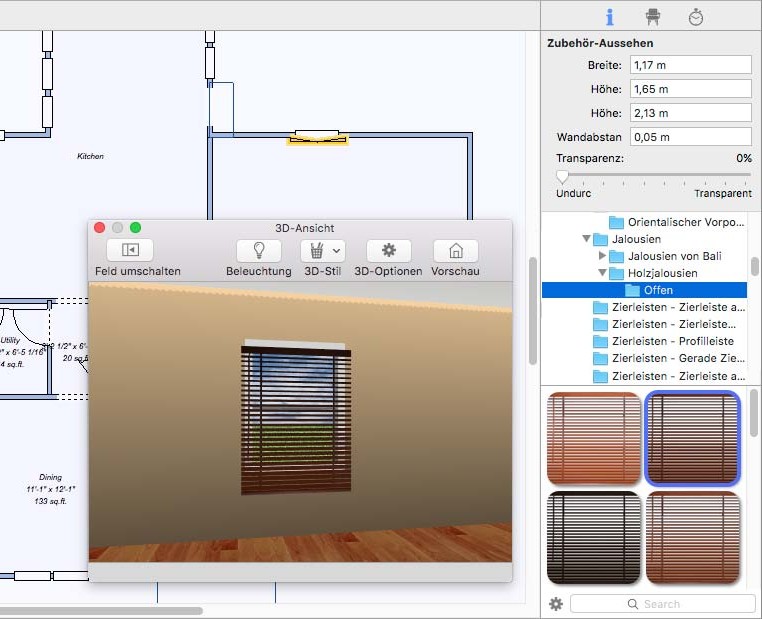
So wird Zubehör hinzugefügt
1 Klicken Sie in der Gruppe Stockwerk-Werkzeuge auf Zubehör. 
2 Klicken Sie in der rechten Seitenleiste auf den Tab Eigenschaften. Die Eigenschaften des Zubehörs werden angezeigt.
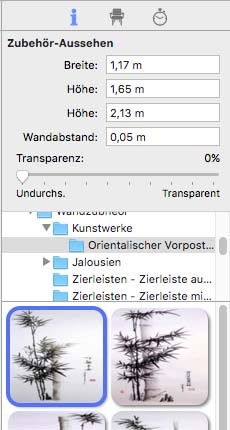
3 Wählen Sie die gewünschte Zubehör-Bibliothek aus. Der Inhalt wird im Vorschfenster angezeigt.
Einige Kategorien der Bibliothek enthalten Unterkategorien wie z. B. die Bibliothek "Bali Blinds", die über die Dreiecke erweitert werden können. Klicken Sie in das jeweilige Dreieck, um auf diese Bibliotheken zuzugreifen.
4 Wählen Sie im Vorschaufenster das Zubehör aus, das platziert werden soll. Die jeweiligen Maße können vor oder nach der Platzierung des Zubehörs bearbeitet werden.
5 Ziehen Sie die Maus über eine Wand und platzieren Sie das Fadenkreuz auf der gewünschten Seite der Wand und an der Stelle, an der sich der Mittelpunkt des Zubehörs befinden soll, und lassen Sie die Maustaste los.
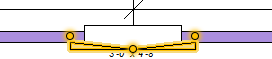
6 (optional) Geben Sie die gewünschte Breite, Höhe, Höhenlage und den Wandabstand ein. Drücken Sie die Enter-Taste, um die Werte zu übernehmen.
So wird die Größe eines Zubehörs durch Vorgabe der Maße geändert
1 Wählen Sie in der Werkzeuggruppe "Bearbeiten" die Auswahl-Taste.
2 Wählen Sie das Zubehör, das geändert werden soll, mit einem Klick aus.
3 Klicken Sie in der rechten Seitenleiste auf den Tab Eigenschaften. Die Eigenschaften des Zubehörs werden angezeigt.
4 Geben Sie unter "Zubehör-Aussehen" die gewünschte Breite, Höhe, Höhenlage und den Wandabstand ein. Drücken Sie die Enter-Taste, um die neuen Werte zu übernehmen.
So wird die Transparenz eines Zubehörs angepasst
1 Wählen Sie in der Werkzeuggruppe "Bearbeiten" die Auswahl-Taste.
2 Wählen Sie das Zubehör, das geändert werden soll, mit einem Klick aus.
3 Klicken Sie in der rechten Seitenleiste auf den Tab Eigenschaften. Die Eigenschaften des Zubehörs werden angezeigt.
4 Verschieben Sie den Regler "Transparenz", um das Zubehör mehr oder weniger durchsichtig zu machen.

Regler bei 0 Regler bei 50 %
So wird der Stil eines Zubehörs geändert
1 Öffnen Sie eine 3D-Ansicht.
2 Klicken Sie in der rechten Seitenleiste auf den Tab Inhalt. In dem eingeblendeten Fenster steht ein Popup-Menü zur Verfügung.
3 Wählen Sie im Popup-Menü den Eintrag "Zubehör". Die Zubehör-Bibliotheken werden angezeigt.
Einige Kategorien der Bibliothek enthalten Unterkategorien, die über die Dreiecke erweitert werden können. Klicken Sie in das jeweilige Dreieck, um auf diese Bibliotheken zuzugreifen.
4 Wählen Sie die gewünschte Bibliothek aus, um die zugehörigen Inhalte anzuzeigen.
5 Blättern Sie durch die Vorschau und ziehen Sie das gewünschte Zubehör in der 3D-Ansicht auf ein vorhandenes Zubehör. Der Stil wird aktualisiert.
So wird die Höhenlage eines Zubehörs geändert
1 Wählen Sie in der Werkzeuggruppe "Bearbeiten" die Auswahl-Taste.
2 Wählen Sie das Zubehör, das geändert werden soll, mit einem Klick aus. In der Symbolleiste wird das Feld "Objekthöhenlage" aktiv.
3 Geben Sie die gewünschte Höhenlage ein und drücken Sie die Enter-Taste. Das Zubehör wird angehoben.
Oder
■ Klicken Sie in der rechten Seitenleiste auf den Tab Eigenschaften und geben Sie einen neuen Wert in das Feld "Höhenlage" ein. Drücken Sie anschließend die Enter-Taste. Das Zubehör wird angehoben.